Kako dodati šum slikama u Photoshopu CS6
Šum na slikama sastoji se od bilo kakve zrnatosti ili teksture koja se javlja. Filtri šuma, kao što je dodatak za Photoshop CS6 Add Noise, proizvode nasumične teksture i zrnatost na slici.
Ako ste tek počeli koristiti Adobe Photoshop Lightroom Classic, željno ćete otkriti njegove uzbudljive mogućnosti. Upotrijebite ovaj Cheat Sheet kako biste maksimalno iskoristili Adobe Lightroom Classic, upoznajte sve prednosti prikaza mreže i alatne trake modula knjižnice, otkrijte tipkovničke prečace i, ako naiđete na problem, potražite pomoć za Adobe Lightroom Classic slijedeći korake za rješavanje problema.
Kada radite u Lightroom Classicu, provodite mnogo vremena gledajući fotografije u prikazu mreže. Stil proširenih ćelija (View→Grid View Style→Expanded Cells) stavlja vam mnoštvo informacija na dohvat ruke. Pritisnite J za kretanje kroz svaki od tri stila ćelije.

Lightroom Classic nudi tipkovničke prečace za različite funkcije koje pomažu u povećanju vaše produktivnosti. Evo isprobanih i pravih prečaca koji bi svaki korisnik Lightroom Classica trebao zapamtiti:
| Uraditi ovo | Koristite ovaj tipkovnički prečac |
| Poništi posljednju radnju | Command+Z (Ctrl+Z) |
| Skoči na mrežu | G |
| Skoči do Lupe | E |
| Skoči na razvoj | D |
| Skoči na alat za izrezivanje | R |
| Kružite kroz zaslonske načine rada | Shift+F |
| Pregled preko cijelog zaslona | F |
| Prikaži/sakrij obje grupe bočnih ploča | Tab |
| Prikaži/sakrij sve ploče | Shift+Tab |
| Odaberi sve | Command+A (Ctrl+A) |
| Odznači sve | Command+D (Ctrl+D) |
Alatna traka u modulu Lightroom Classic Library ima više gadgeta nego Batmanov uslužni pojas. Svaki gadget možete uključiti i isključiti putem padajućeg izbornika s desne strane. Možete prikazati ili sakriti alatnu traku u bilo kojem modulu pritiskom na tipku T.
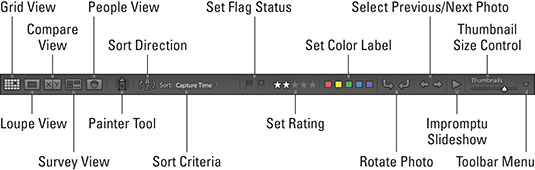
Možda će doći trenutak kada vam treba pomoć za Adobe Lightroom Classic jer se Lightroom ne ponaša onako kako biste očekivali da će raditi ili jednostavno uopće ne radi. Nemojte paničariti. Duboko udahnite i slijedite ove korake za rješavanje problema. Ako prvi korak ne riješi problem, prijeđite na sljedeći korak i tako dalje.
Ponovno pokrenite Lightroom Classic.
Idite na Pomoć→ Ažuriranja i provjerite ima li ažuriranja (instalirajte ako su dostupna).
Ponovo pokrenite računalo, a zatim ponovno pokrenite Lightroom Classic.
Zamijenite datoteku postavki Lightroom Classica. Evo kako:
Zatvori Lightroom Classic.
Držite pritisnute tipke Option i Shift (Alt i Shift na Windowsima) dok pokrećete Lightroom Classic (držite tipke pritisnute dok ne vidite prompt Reset Lightroom preferences).
Kliknite gumb Reset Preferences da vratite sve svoje postavke na njihove zadane postavke.
Pitaj prijatelja. Kad sve drugo ne uspije, potražite pomoć.
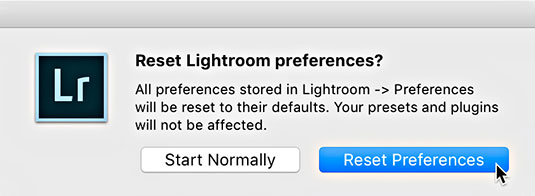
Šum na slikama sastoji se od bilo kakve zrnatosti ili teksture koja se javlja. Filtri šuma, kao što je dodatak za Photoshop CS6 Add Noise, proizvode nasumične teksture i zrnatost na slici.
Saznajte kako koristiti Adobe Illustrator CC za izradu neobičnih oblika teksta. Uzmite u obzir nove tehnike za prilagodbu teksta u različitim oblicima.
Naučite kako uvesti fotografije koje se već nalaze na vašem tvrdom disku, kao i nove fotografije iz memorijskih kartica u Adobe Lightroom Classic.
Jednostavan i praktičan način za stvaranje redaka i stupaca teksta pomoću opcija vrste područja u Adobe Creative Suite (Adobe CS5) Illustrator. Ova značajka omogućuje fleksibilno oblikovanje teksta.
Otkrijte kako očistiti crtano skeniranje u Adobe Photoshop CS6 koristeći npr. Threshold alat. Uklonite pozadinske boje i artefakte za savršene crno-bijele slike.
Kada uređujete fotografije i portrete u Photoshopu CC, ispravite efekt crvenih očiju s lakoćom. Ovaj vodič pruža korak po korak upute za učinkovito korištenje alata za ispravanje crvenih očiju.
Otkrijte kako spremiti svoj Adobe Illustrator CS6 dokument u PDF format sa detaljnim koracima i savjetima. Sačuvajte svoje radove i olakšajte dijeljenje s drugima uz PDF format.
Rješavanje rezolucije slike u Photoshopu je ključno za kvalitetu ispisa. U ovom članku pružamo korisne informacije o promjeni razlučivosti slike i savjetima za optimizaciju.
Naučite kako primijeniti transparentnost na SVG grafiku u Illustratoru. Istražite kako ispisati SVG-ove s prozirnom pozadinom i primijeniti efekte transparentnosti.
Nakon što uvezete svoje slike u Adobe XD, nemate veliku kontrolu nad uređivanjem, ali možete mijenjati veličinu i rotirati slike baš kao i bilo koji drugi oblik. Također možete jednostavno zaokružiti kutove uvezene slike pomoću kutnih widgeta. Maskiranje vaših slika Definiranjem zatvorenog oblika […]







